
Een Freeform-bord aanmaken op de Mac
Je kunt de app Freeform gebruiken om borden aan te maken om te brainstormen en samen te werken. Zo kun je een uitstap met vrienden voorstellen en iedereen laten helpen met de planning. Je kunt tekst, plaknotities, foto's, video's en andere bestanden toevoegen. Het werkgebied groeit naarmate je materiaal toevoegt, dus je hebt nooit problemen met ruimtebeperkingen of paginaopmaak.
Een nieuw bord aanmaken
Ga op de Mac naar de app Freeform
 .
.Klik in de knoppenbalk op
 .
.Om een onderdeel in te voegen, klik je op een van de functies in de knoppenbalk:

Je kunt een bord opbouwen door tekst, vormen of lijnen, foto's of video's, diagrammen, links, plaknotities en andere bestanden toe te voegen.
Je bord wordt automatisch bewaard terwijl je eraan werkt.
Om je bord een naam te geven, klik je linksboven op 'Naamloos' en voer je een naam in.
Je kunt aanpassen hoe borden eruitzien, zoals al je borden als symbolen in een raster weergeven of een afzonderlijk bord schermvullend weergeven.
Je kunt ook een bord aanmaken vanuit een andere app. Zie Onderdelen vanuit een andere app toevoegen aan een Freeform-bord.
Een bord openen
Ga op de Mac naar de app Freeform
 .
.Klik in de navigatiekolom op een categorie.
Als je de navigatiekolom niet ziet, kies je 'Weergave' > 'Toon navigatiekolom'.
Klik dubbel op een bord om het bijbehorende materiaal te bekijken.
Tip: Wanneer je een bord als favoriet markeert, kun je het eenvoudig terugvinden in de categorie 'Favorieten' in de navigatiekolom.
Je borden sorteren
Je kunt kiezen hoe je borden worden gesorteerd zodat je snel het bord vindt dat je zoekt.
Ga op de Mac naar de app Freeform
 .
.Klik in de navigatiekolom op een categorie.
Als je de navigatiekolom niet ziet, kies je 'Weergave' > 'Toon navigatiekolom'.
Kies 'Weergave' > 'Sorteer op' en kies een sorteervolgorde (zoals 'Datum' en 'Aflopend').
Om je borden in groepen te ordenen, kies je 'Weergave' > 'Gebruik groepen'.
Je kunt bijvoorbeeld in aparte groepen alle borden zien die door elke persoon zijn gedeeld in de categorie 'Gedeeld' in de navigatiekolom van Freeform.
Tip: Om een bepaald bord nog sneller te vinden, kun je ook je borden doorzoeken.
Een bord dupliceren
Ga op de Mac naar de app Freeform
 .
.Klik in de navigatiekolom op een categorie en selecteer een bord.
Als je de navigatiekolom niet ziet, kies je 'Weergave' > 'Toon navigatiekolom'.
Kies 'Archief' > 'Dupliceer' (of druk op Shift + Command + D).
Je kunt ook een kopie van een bord versturen.
Opmerking: Als je een gedeeld bord dupliceert, wordt de kopie niet gedeeld.
Een bord in Favorieten zetten
Je kunt een bord als favoriet markeren en het vervolgens eenvoudig terugvinden in de categorie 'Favorieten' in de navigatiekolom van Freeform.
In een bord kun je 'Archief' > 'Zet in favorieten' kiezen. Je kunt een bord ook als favoriet markeren terwijl je door 'Alle borden' bladert.
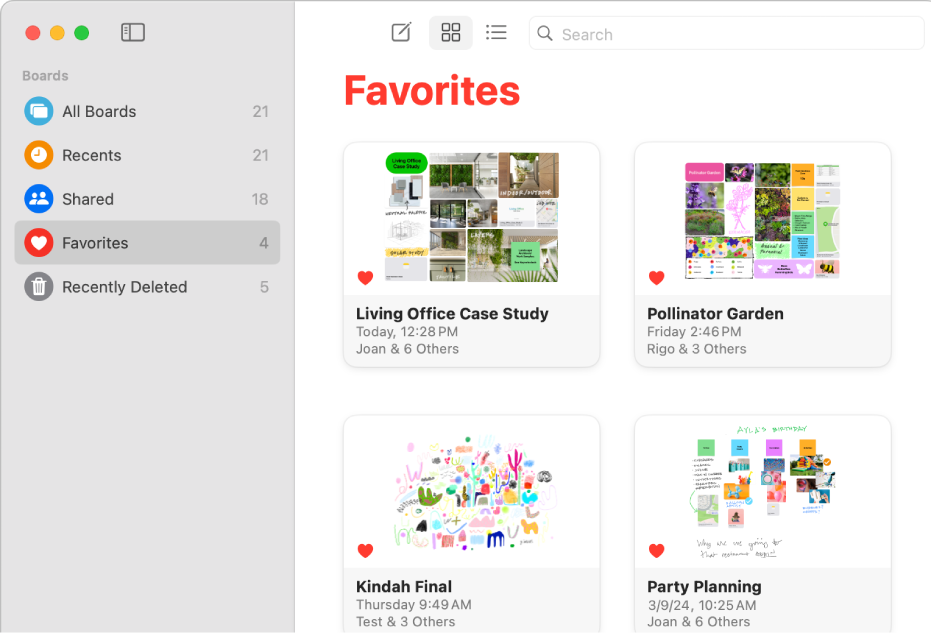
Ga op de Mac naar de app Freeform
 .
.Voer een van de volgende stappen uit:
Klik links van het bord op
 .
.Selecteer het bord dat je als favoriet wilt markeren en kies 'Archief' > 'Zet in favorieten'.
Als je je bord niet ziet, kies je 'Weergave' > 'Toon navigatiekolom' en klik je op 'Alle borden'.
Je kunt een bord verwijderen als favoriet als je van gedachten verandert. Klik op ![]() zodat deze niet gevuld is (of kies 'Archief' > 'Verwijder uit favorieten').
zodat deze niet gevuld is (of kies 'Archief' > 'Verwijder uit favorieten').
